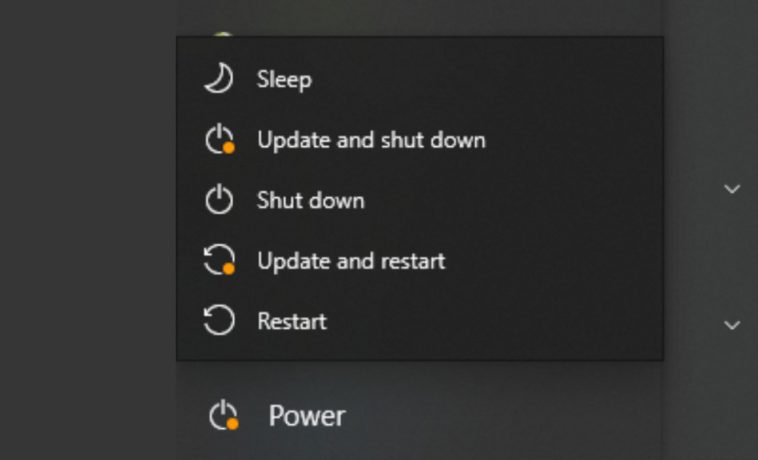Tutorial Restart Komputer
Memulai ulang komputer merupakan langkah dasar namun sangat penting dalam menggunakan PC. Meskipun tampak sederhana, memulai ulang dapat memperbaiki berbagai masalah sistem, menerapkan pembaruan perangkat lunak, dan mengoptimalkan kinerja komputer. Dalam artikel ini, kami menjelaskan secara detail cara memulai ulang komputer Windows, manfaatnya, dan tips untuk memastikan proses memulai ulang yang lancar.
Mengapa memulai ulang itu penting?
Memulai ulang bukan hanya mematikan dan menyalakan kembali perangkat. Restart menawarkan beberapa manfaat utama:
Perbaiki masalah sistem
Terkadang komputer Anda menjadi lambat atau aplikasi menjadi tidak responsif. Memulai ulang komputer akan membantu membersihkan memori dan menghentikan proses yang terhenti, sehingga sistem Anda dapat berfungsi normal kembali.
Terapkan pembaruan sistem
Windows sering kali melakukan pembaruan otomatis. Beberapa pembaruan baru aktif sepenuhnya setelah dimulai ulang, menjaga komputer Anda tetap terlindungi dan diperbarui dengan fitur-fitur terbaru.
Meningkatkan kinerja
Memulai ulang membebaskan sumber daya sistem yang banyak digunakan, membuat komputer responsif dan lancar kembali.
Menyelesaikan konflik perangkat lunak
Terkadang muncul konflik antar aplikasi atau driver. Memulai ulang akan menghentikan semua proses yang sedang berjalan, yang dapat menyelesaikan konflik ini.
Cara me-restart komputer Anda di Windows
Berikut adalah beberapa metode yang aman:
Dari menu Mulai
Klik tombol Mulai di kiri bawah layar.
Pilih ikon Adaptor daya.
Klik Mulai Ulang.
Komputer akan menutup semua aplikasi dan memulai ulang. Simpan pekerjaan Anda terlebih dahulu.
Gunakan pintasan keyboard
Untuk pengguna yang lebih cepat:
Tekan Alt + F4 di desktop.
Pilih opsi Mulai Ulang dari menu tarik-turun.
Tekan Enter.
Metode ini berguna jika Anda ingin menghindari menu Start.
Menggunakan Command Prompt
Restart juga dapat dilakukan melalui command prompt:
Buka Command Prompt atau Windows Terminal.
Ketik perintah: shutdown /r /t 0 dan tekan Enter.
/r berarti reboot, /t 0 berarti penundaan 0 detik.
Ctrl + Alt + Delete Saya
Jika komputer tidak merespons:
Tekan Ctrl + Alt + Delete.
Pilih ikon catu daya di kanan bawah.
Klik Mulai Ulang.
Tips untuk reboot yang lancar
Simpan semua pekerjaan
Simpan semua dokumen dan file penting sebelum melakukan boot ulang untuk menghindari kehilangan data.
Tutup program yang tidak responsif
Jika aplikasi macet, tutup secara manual sebelum melakukan boot ulang guna mencegah masalah startup.
Periksa pembaruan sistem
Jika Windows mengharuskan memulai ulang untuk pembaruan, pastikan pembaruan telah selesai sebelum menggunakan komputer lagi.
Gunakan reboot paksa hanya bila diperlukan
Tekan tombol daya fisik hanya jika komputer benar-benar macet. Reboot paksa yang sering dapat merusak berkas sistem.
Tutorial Update Komputer
Memperbarui komputer secara berkala merupakan langkah penting untuk memastikan kinerja, keamanan, dan stabilitas sistem operasi serta aplikasi yang Anda gunakan. Banyak pengguna menunda pembaruan karena menganggap prosesnya rumit atau memakan waktu. Namun, dengan instruksi yang jelas, memperbarui komputer dapat dilakukan dengan mudah dan aman. Artikel ini menyediakan panduan lengkap untuk memperbarui komputer Anda, termasuk informasi sistem operasi Windows dan tips untuk prosesnya yang lancar.
Mengapa memperbarui komputer Anda penting?
Pembaruan tidak hanya menambah fitur baru, tetapi juga memperbaiki bug, menutup kerentanan keamanan, dan meningkatkan kompatibilitas perangkat keras dan perangkat lunak. Sistem yang tidak diperbarui rentan terhadap virus, malware, atau masalah yang disebabkan oleh perangkat lunak yang ketinggalan zaman. Selain itu, beberapa aplikasi modern hanya berjalan optimal pada versi sistem terbaru. Dengan demikian, pembaruan rutin memastikan sistem yang lebih stabil, aman, dan efisien.
Persiapan sebelum pembaruan
Sebelum memulai pembaruan, langkah-langkah berikut harus dilakukan:
Cadangkan data penting: Simpan file penting di cloud atau pada hard drive eksternal untuk melindunginya jika terjadi pembaruan yang gagal.
Periksa ruang penyimpanan: Pastikan Anda memiliki cukup ruang penyimpanan untuk menggunakan pembaruan, karena pembaruan besar dapat memerlukan beberapa gigabita.
Koneksi internet yang stabil: Pembaruan biasanya memerlukan penggunaan file dari server resmi, jadi koneksi internet yang stabil sangatlah penting.
Tutup program yang tidak diperlukan: Tutup semua program yang sedang berjalan untuk menghindari gangguan selama pembaruan.
Petunjuk untuk memperbarui Windows
Perbarui Windows 10 dan 11
Buka Pengaturan melalui menu Mulai atau dengan Windows + I.
Pilih Perbarui & Keamanan.
Klik Pembaruan Windows lalu klik Periksa pembaruan.
Sistem akan memeriksa pembaruan yang tersedia. Jika tersedia, klik Gunakan.
Setelah selesai, Anda mungkin diminta untuk memulai ulang. Pilih Mulai ulang sekarang atau Jadwalkan mulai ulang.
Perbarui Windows 7 dan 8
Buka Panel Kontrol dan pilih Sistem dan Keamanan.
Klik Pembaruan Windows.
Pilih Periksa pembaruan dan ikuti petunjuk untuk menggunakan.
Nyalakan ulang komputer Anda jika perlu.
Pembaruan driver dan perangkat lunak
Selain sistem operasi, driver perangkat keras dan aplikasi juga harus diperbarui untuk mengoptimalkan kinerja:
Driver: Gunakan Device Manager untuk memeriksa perangkat keras Anda. Klik kanan perangkat dan pilih Update driver. Driver baru meningkatkan kinerja dan kompatibilitas.
Aplikasi: Banyak program modern menawarkan pembaruan otomatis. Pastikan pembaruan diaktifkan, atau periksa secara manual melalui Bantuan > Periksa pembaruan.
Tips untuk pembaruan yang lancar
Lakukan pembaruan secara berkala, setidaknya sebulan sekali, untuk menghindari pembaruan besar yang memakan waktu.
Gunakan sumber resmi seperti situs web Microsoft atau toko aplikasi resmi untuk memastikan file aman.
Jika pembaruan gagal, gunakan Pemecah Masalah Windows bawaan.
Nonaktifkan program antivirus hanya sementara apabila pembaruan tidak sengaja terblokir, lalu aktifkan kembali.
Kesimpulan
Memulai ulang dan memperbarui komputer Anda adalah dua langkah sederhana namun penting untuk memastikan kinerja, stabilitas, dan keamanan sistem. Memulai ulang dan memperbarui sistem operasi, driver, dan aplikasi secara berkala akan menjaga komputer Anda tetap optimal, terlindungi dari risiko, dan siap untuk aplikasi serta perangkat keras modern. Meskipun proses ini membutuhkan waktu, manfaat jangka panjangnya signifikan dan memastikan penggunaan sistem yang nyaman, aman, dan efisien.